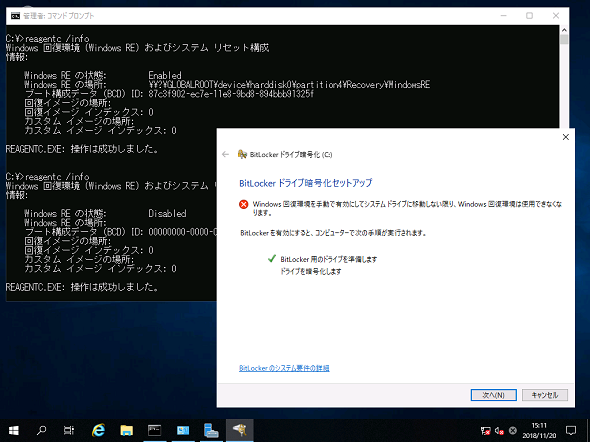Windows Server 2019の新規インストールはWindowsセットアップに任せてはダメ!:山市良のうぃんどうず日記(144)
2018年11月13日、10月初めにいったんリリースされたものの重大な問題のために配布が停止されていたWindows 10 October 2018 Update(バージョン1809)、Windows Server 2019、Windows Server,version 1809が再リリースされました。もし、これらのOSを新規インストールする予定なら、今回の記事を一読してください。既に新規インストールして、まだ日がたっていないなら、インストールをし直すことも検討すべきかもしれません。
「Windowsセットアップ」任せの新規インストールの問題が顕在化
以下の連載記事では、Windows 10 バージョン1803(October 2018 Update)の2018年7月更新版インストールメディアで新規インストールした場合に、「回復パーティション」(BIOSシステムの場合はシステムパーティション)ではなく、「C:\Recovery\WindowsRE」というパスに「Windows回復環境(Windows Recovery Environment:WinRE)」がセットアップされてしまうという問題を取り上げました。WinREの現在のセットアップ状態とその場所は、「Reagentc /info」コマンドで確認できます。
- Windows 10の回復パーティションから消えた「WinRE」の行方(連載:その知識、ホントに正しい? Windowsにまつわる都市伝説 第116回)
この問題は、WinREのイメージである「WinRE.wim」のサイズが大きくなり、「Windowsセットアップ」が新規インストール時に自動作成するパーティション構成では、UEFI/GPTシステムの回復パーティションやBIOS/MBRシステムのシステムパーティションに収まらなくなってしまったことに起因しています。
また、上記記事でも説明していますが、Windowsセットアップは現在のWindowsの推奨パーティション構成(UEFI/GPT、BIOS/MBRシステムのどちらもディスクの最後尾に回復パーティションがある構成)に従わず、古いWindows向けの古いパーティション構成をそのまま引き継いでいることも関係しています。
この問題は、2018年10月2日にリリースされたWindows 10 バージョン1809(インストールメディアのOSビルドは17763.1)では発生しませんでした。なぜなら、WinRE.wimが古いパーティション構成に収まるサイズまでコンパクトになったからです。WinRE.wimのサイズはWindows Serverの方がWindows 10よりも若干小さいため、Windows Server 2019やWindows Server,version 1809でも発生しませんでした。
ところが、2018年11月13日に再リリースされたWindows 10 バージョン1809(インストールメディアのOSビルドは17763.107)では、WinRE.wimのサイズが増加し、x64版の新規インストールでWinREが「C:\Recovery\WindowsRE」にセットアップされてしまうという問題が再発することを確認しました(x86版はなんとか収まるサイズのため発生しません)。
回復パーティションとWinREはWindows 10の「機能更新プログラム(アップグレード)」で再設定されるため、次回のアップグレード時に正常化するはずですが、それまではWinREがC:ドライブに配置されているという不適切な状態が続くことになります。
そして、Windows 10 バージョン1809と同じOSビルドであるWindows Server 2019とWindows Server,version 1809でも、新規インストールで全く同じ問題が発生することを確認しました(画面1、画面2)。いったん導入してしまえば継続的にアップグレードされるWindows 10とは異なり、サーバは新規インストールの場合が多いでしょう。
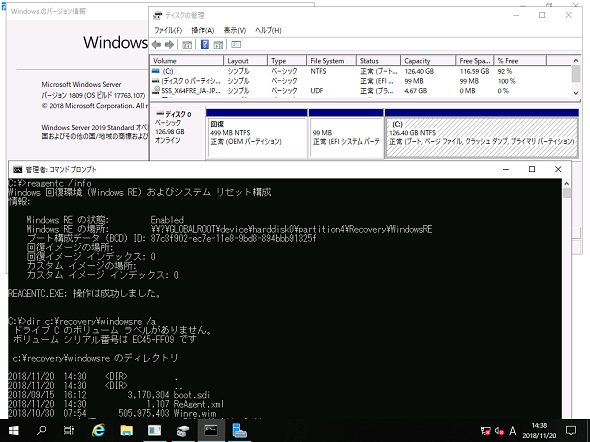 画面1 パーティション構成をWindowsセットアップに任せて新規インストールしたWindows Server 2019(UEFI/GPTシステムの場合)。WinREがC:ドライブにセットアップされている。回復パーティションは空っぽの状態
画面1 パーティション構成をWindowsセットアップに任せて新規インストールしたWindows Server 2019(UEFI/GPTシステムの場合)。WinREがC:ドライブにセットアップされている。回復パーティションは空っぽの状態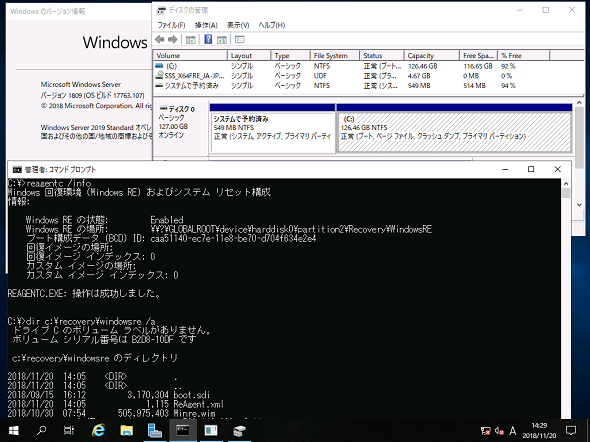 画面2 パーティション構成をWindowsセットアップに任せて新規インストールしたWindows Server 2019(BIOS/MBRシステムの場合)。こちらもWinREがC:ドライブにセットアップされている
画面2 パーティション構成をWindowsセットアップに任せて新規インストールしたWindows Server 2019(BIOS/MBRシステムの場合)。こちらもWinREがC:ドライブにセットアップされている長期サービスチャネル(LTSC)版であるWindows Server 2019は、長期間、新規インストール時のパーティション構成のまま運用することになります。WinREのほとんどの機能は、インストールメディアや回復ディスク/ドライブからの起動で代替できるため、C:ドライブにWinREがセットアップされても大きな問題になることはないかもしれません。ただし、「BitLockerドライブ暗号化」をセットアップしようとすると、C:ドライブのWinREが削除されてしまうという問題があることを確認しています(画面3)。
Windowsを推奨パーティション構成に新規インストールする方法
C:ドライブにセットアップされてしまったWinREを適切な場所に再設定するには、ディスクの最後尾に適切なサイズの回復パーティションを追加して(必要な領域はC:ドライブを縮小して確保)、「Reagentc」コマンドでWinREを新しい場所に登録します。ただし、この方法では余計なパーティションが増えたように見え、美しくありません。
UEFI/GPTシステムの場合は、ディスクの最初と最後尾に2つの回復パーティションがあるように見えるでしょう。最初の回復パーティションは未使用で空っぽの状態です。WinREのために出来上がったパーティション構成は、後になって、あるいは第三者から見ると、不可思議に見えるかもしれません。
なお、WinREを手動で登録する手順は複雑なため、ここでは説明しません(同一バージョンへのアップグレードインストールを実行するという方法もあります)。ちなみに、オリジナルのWinRE.wimは、インストールメディアの「Sources\Install.wim」の中の「Windows\System32\Recovery\WinRE.wim」にあります。
新規インストールしてまだ日が浅いなら、推奨パーティション構成になるように、最初からやり直した方がよいと思います。
推奨パーティション構成にWindows 10やWindows Server 2019、Windows Server,version 1809を新規インストールするには、「Windowsのセットアップ」でインストールを開始する直前に手動でパーティションを作成します。
それには、「Windowsのセットアップ」画面で[Shift]+[F10]キーを押し、コマンドプロンプトを開いて「DISM」コマンドを実行し、その後、インストールを実行します(画面4、画面5)。具体的な手順は、以下の連載記事で説明しています。
- Windows 10のOSイメージ展開の新常識(その1)――推奨パーティション構成(連載:企業ユーザーに贈るWindows 10への乗り換え案内 第34回)
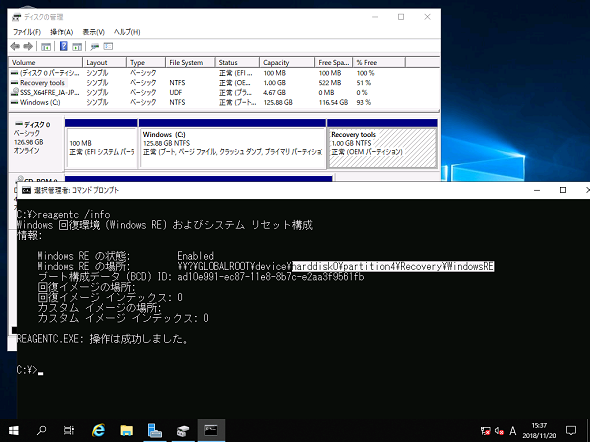 画面4 推奨パーティション構成にインストールされたWindows Server 2019(UEFI/GPTシステムの場合)。WinREは適切な場所(最後尾の回復パーティション)にセットアップされている
画面4 推奨パーティション構成にインストールされたWindows Server 2019(UEFI/GPTシステムの場合)。WinREは適切な場所(最後尾の回復パーティション)にセットアップされている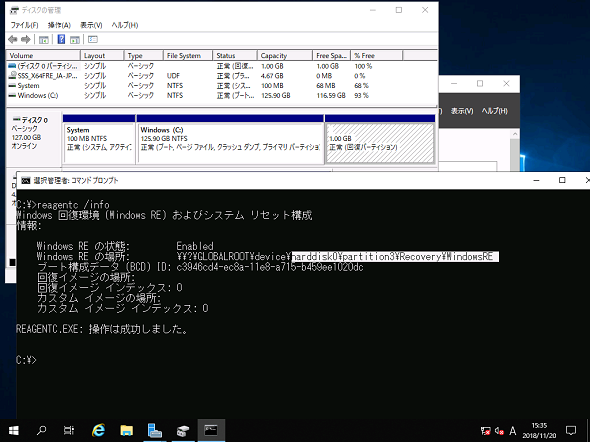 画面5 推奨パーティション構成にインストールされたWindows Server 2019(BIOS/MBRシステムの場合)。WinREは適切な場所(最後尾の回復パーティション)にセットアップされている
画面5 推奨パーティション構成にインストールされたWindows Server 2019(BIOS/MBRシステムの場合)。WinREは適切な場所(最後尾の回復パーティション)にセットアップされているインストール対象のハードウェア構成に詳しくなく、UEFI/GPTとBIOS/MBRのどちらのパーティション構成にすべきか分からない場合は、[Shift]+[F10]キーで開いたコマンドプロンプトで最初に以下の2つのコマンドラインを実行してみてください。その結果、「PEFirmwareType」が「2(0x2)」であればUEFI/GPT、「1(0x1)」であればBIOS/MBRが適切なパーティション構成です。
X:\Sources> WPEUTIL UpdateBootInfo X:\Sources> REG QUERY ”HKLM\System\CurrentControlSet\Control" /v PEFirmwareType
インストールメディアを再作成したのに未チェックなの?
ところで、Windows 10 バージョン1809は、アップグレード時にユーザーデータを消してしまう問題を受けて配布が停止され、修正されたインストールメディアが作成されて提供が再開されました。インストールメディアを再作成したのだから、アップグレードだけでなく、新規インストールもテストして、適切にWindowsがセットアップされるかどうかをチェックすることは最低限必要なことだと思うのですが……。
最新情報(2019年1月18日追記)
2019年1月18日に提供が再開されたWindows Server 2019評価版メディア(ビルド17763.253ベース)では「WinRE.wim」のサイズが縮小されたため(約423MBに)、UEFI/GPTベースのシステムではこの問題は発生しません。BIOS/MBR ベースのシステムでは同じ問題が発生します。
筆者紹介
山市 良(やまいち りょう)
岩手県花巻市在住。Microsoft MVP:Cloud and Datacenter Management(Oct 2008 - Sep 2016)。SIer、IT出版社、中堅企業のシステム管理者を経て、フリーのテクニカルライターに。Microsoft製品、テクノロジーを中心に、IT雑誌、Webサイトへの記事の寄稿、ドキュメント作成、事例取材などを手掛ける。個人ブログは『山市良のえぬなんとかわーるど』。近著は『Windows Server 2016テクノロジ入門−完全版』(日経BP社)。
関連記事
- 特集「Windows Server 2008/2008 R2 サポート終了対策ポータル」
 なぜ、Windows 10のWindows Updateは嫌われているのか?
なぜ、Windows 10のWindows Updateは嫌われているのか?
前回に続き、今回も「Windows Update」に関する話題です。Windows 10のWindows Updateはなぜ不評なのか、良いところはないのか。そして、現状の問題点について取り上げます。 Windows Updateの不都合な現実
Windows Updateの不都合な現実
2018年7月11日の定例のWindows Updateは、更新プログラムが提供された全てのWindowsに共通の既知の問題が複数あり、翌週17日にその問題を修正する更新プログラムが提供されました。そこから見えてくる、Windows Updateの問題点とは? 【Windows 10】Windows Updateを手動で実行する方法
【Windows 10】Windows Updateを手動で実行する方法
しばらく使っていなかったPCなどは、セキュリティを高めるために早めに更新プログラムを適用しよう。その場合、Windows Updateを手動で実行すればよい。Windows 10でWindows Updateを手動で実行する方法を紹介する。 Windows 10でWindows Updateによる「更新」はどう変わったのか?
Windows 10でWindows Updateによる「更新」はどう変わったのか?
Windows 10では機能の追加や更新のスキームが変わり、短い期間でマイナーアップデートを繰り返すようになる。その一方で企業ユーザーのために、極力機能を追加/変更しないエディションもサポートする。
Copyright © ITmedia, Inc. All Rights Reserved.